ビデオの内容紹介
ブレンドスペースというアセットを作ります。これによって、「idle (待機状態)」「walk (歩く)」「run (走る)」の動作 (アニメーション) が速度に応じてブレンドされます (なめらかに移行します)。できあがったアセットは、この後のチュートリアルで使われます。
原題 Introduction to Third Person Blueprint game – 7 – Blend Spaces
説明 ブレンド スペース
チュートリアルでは、まずブレンド スペースについて簡単な説明があります。
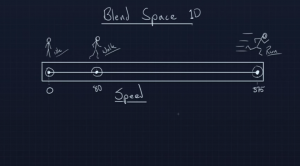
絵を見ると一目瞭然です。与えられたプロパティに応じて、複数ある動作を変える (アニメーションをスムーズに変更する) 手段がブレンド スペースです。1 つのファイル (アセット) として作成します。
1D とあるのは、このチュートリアルでは、One Dimension (1 次元) のブレンド スペースを扱うことを意味しています。(2D でもできるということが説明されていますが、このチュートリアルではやらないとのことです。)
実習
作業は非常に簡単です。まず、コンテンツ ブラウザで Character フォルダを開き、HeroTPP をダブルクリックします。

すると、次のようにエディタが開かれます。
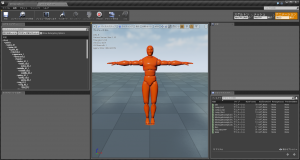
そのままにしておき、コンテンツ ブラウザに戻って、Animation フォルダを開き、スペースで右クリックして、

メニューから [アニメーション] を選択します。
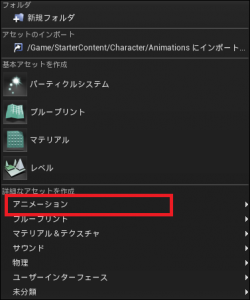
さらに、[ブレンド スペース 1D] を選択します。
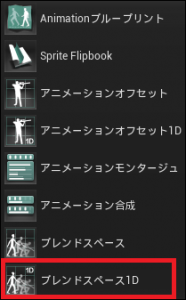
アニメーションに関係するスケルトンを選択するように促されます (1 つしかありませんが)。この HeroTPP_Skeleton スケルトンを選択します。
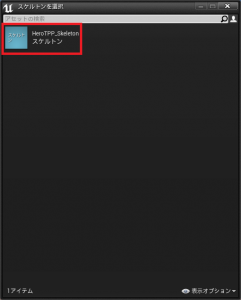
ブレンド スペースに名前を付けます。Idle_Walk_Run とします。

これをダブルクリックすると、エディタが開かれます。見やすくするために、[エディタを縦表示] にチェックを入れます。
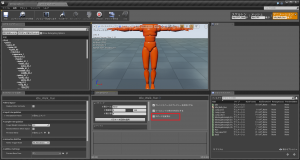
ご覧のように、Idle_Walk_Run が表示されています。
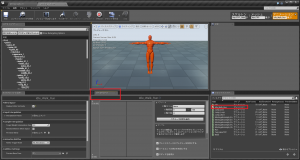
ここで、次のように [X 軸ラベル] に Speed という名前を付け、[X 軸範囲] の最高値を 375 にします。最後に [パラメータ変更を適用] をクリックします。
![]()
少し寄り道します。たとえば、[アセット ブラウザ] で Run をダブルクリックすると、プレビューのキャラクターが走ります。

Idle_Walk_Run に戻ります ([アセット ブラウザ] で Idle_Walk_Run をダブルクリックします)。
[アセット ブラウザ] の Idle を次のようにドラッグアンドドロップします。ドロップする場所はグラフの一番下です。
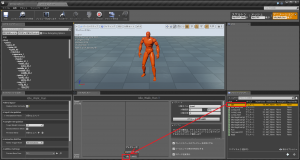
さらに Walk を下から 1 つ目のグリッド (区切り) に、Run を最上位にドロップします。
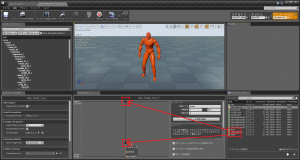
何とこれでお終いです。実に簡単でした。このアセット (ブレンド スペース) が後に利用されることになるので、今回はその下準備といったところでしょうか。